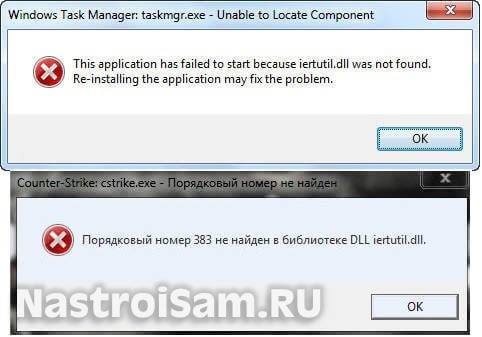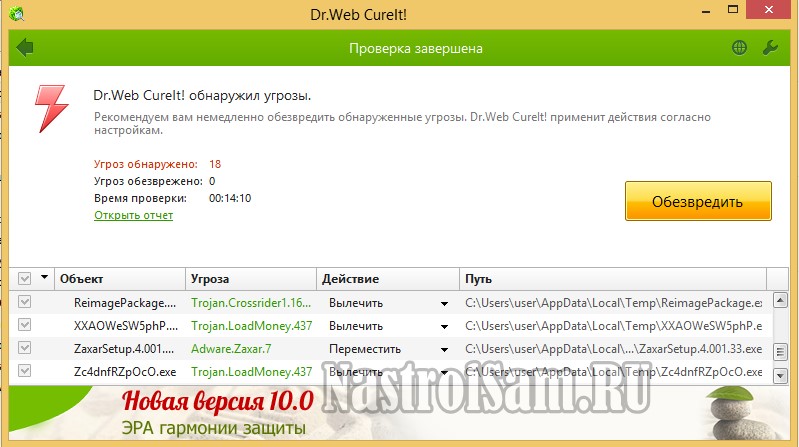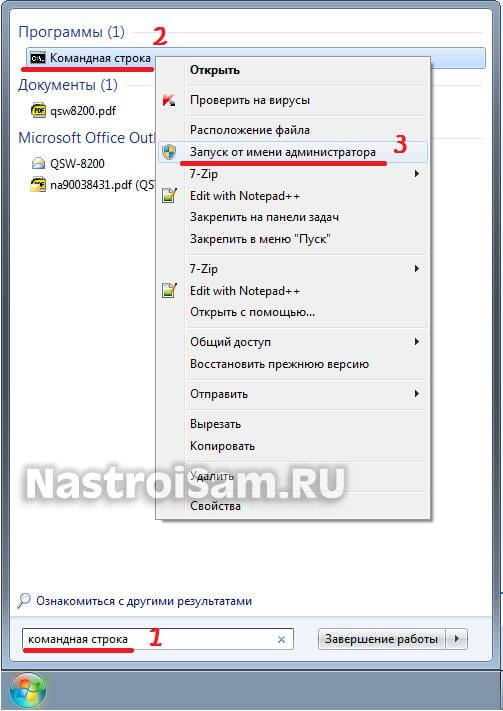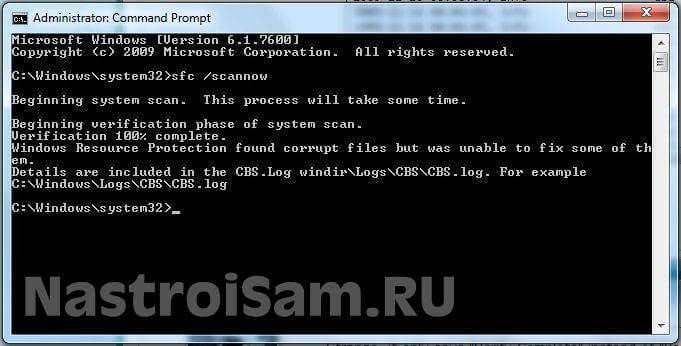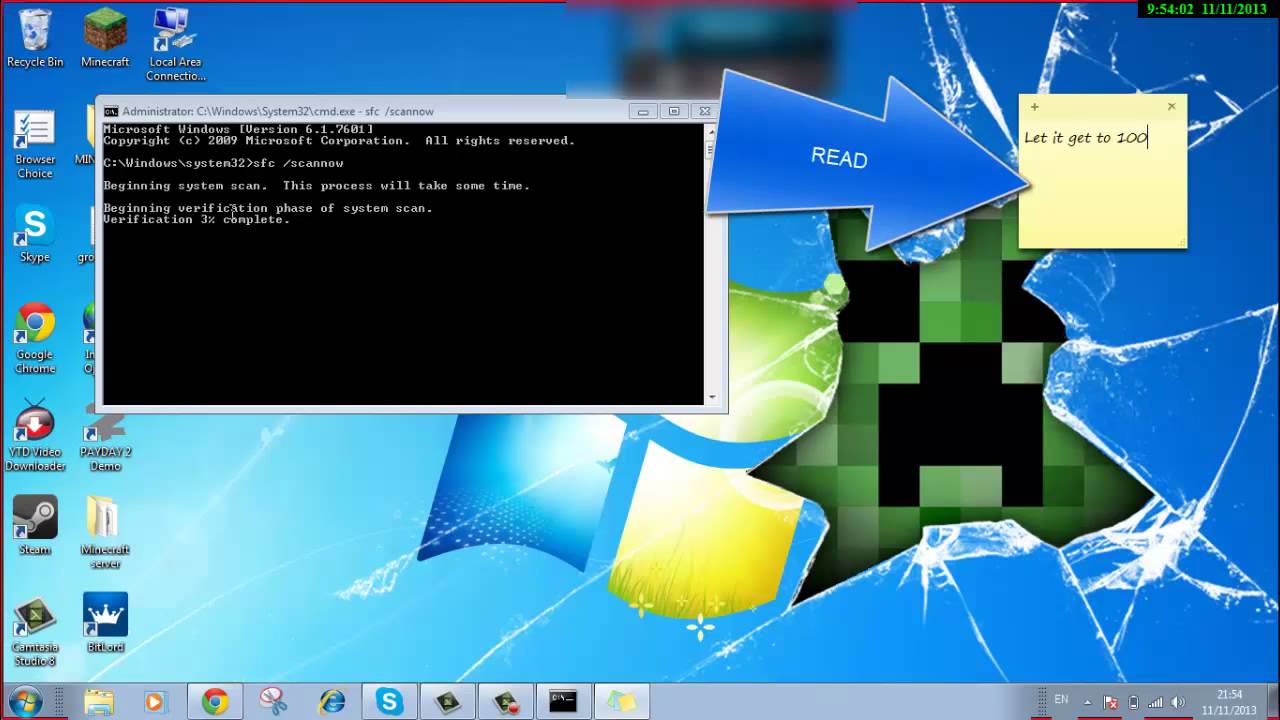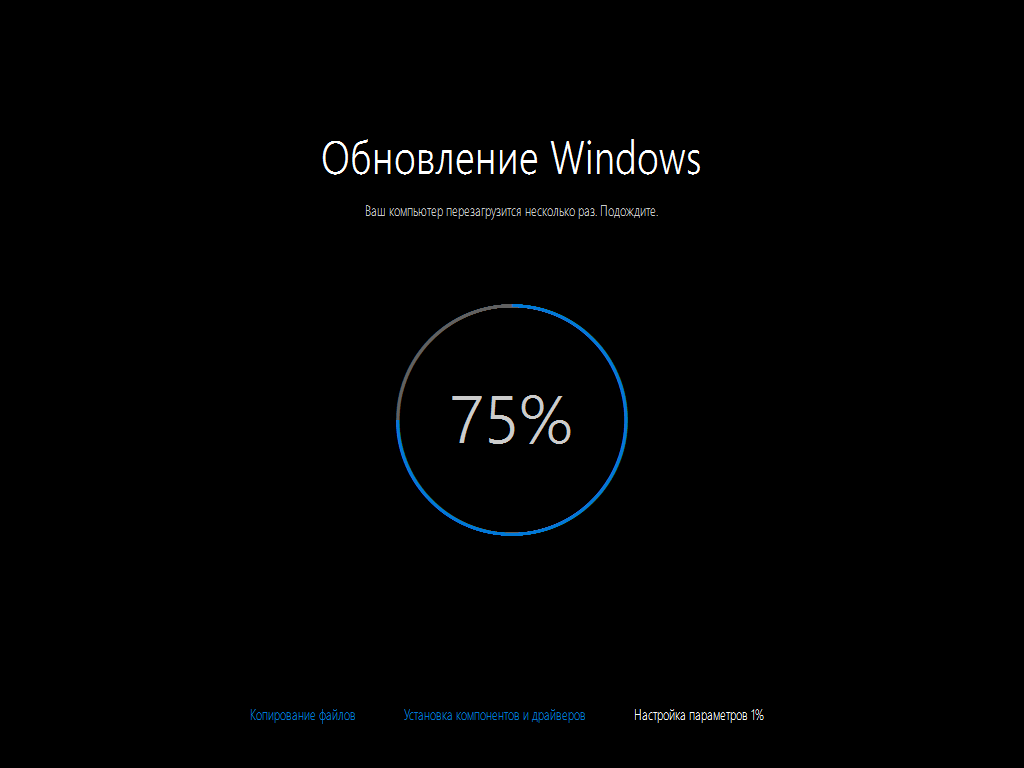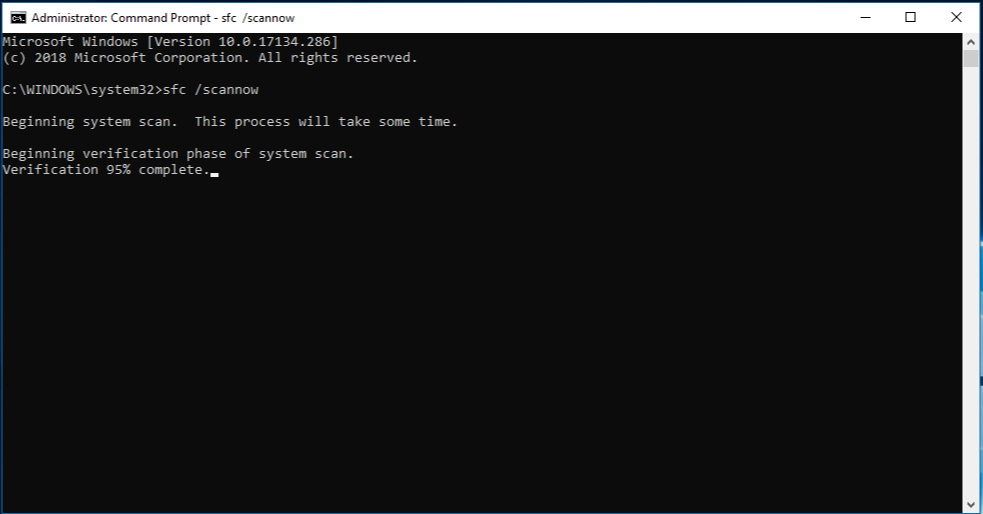В операционных системах Windows XP и Windows 7, при запуске приложений Вы можете столкнуться с сообщением что отсутствует библиотека dll iertutil.dll, порядковый номер не найден и поэтому программа не может быть запущена. Эта динамическая библиотека отвечает за компонент Run time utility в Internet Explorer старых версий. И именно поэтому в Windows 8 и 8.1 ошибка не встречается — по умолчанию там используется более новая версия (IE9).
Чаще всего проблемы с этой DLL случаются при запуске браузера Microsoft Internet Explorer, либо приложений, которые используют его в своей работе.
Если операционка англоязычная, то ошибки будут такие:
— iertutil.dll not found
— The file iertutil.dll is missing
Если Вы с этим столкнулись — в первую очередь я бы посоветовал проверить системный диск антивирусом. Дело в том, что файл iertutil.dll является системным и его очень любит поражать всякая компьютерная нечисть. После этого браузер IE перестаёт нормально работать и может даже не запускаться. Соответственно проблемы возникают и у тех программ, которые его используют.
Для проверки операционной системы я бы порекомендовал антивирусный сканер DrWeb CureIT!
Скачиваем его и запускаем сканирование:
Удаляем найденные вредоносные объекты и перезагружаемся.
Проверяем работу системы.
Не помогло? Тогда стоит попробовать запустить проверку целостности системных файлов Windows 7. Делается это просто — запускаем командную строку с правами администратора:
и набираем в ней команду: sfc /scannow
После того, как системная утилита отработает — перезапускаем компьютер и проверяем.
Сразу скажу — мне проверка целостности не помогла, хотя многие исправляли ошибку с это библиотекой именно таким образом.
Теперь пробуем обновлять браузер Internet Explorer до самой последней версии с официального сайта.
Как правило, именно это действие полностью устраняет ошибку «iertutil.dll не был найден». Мне оно тоже помогло и проблема устранилась.
Если вышеперечисленные советы не помогли — остаётся крайний способ — скачать iertutil.dll (например, отсюда) и обязательно проверить скачанную библиотеку антивирусом. После этого его надо положить в системную папку:
— для Windows 7 x32 это каталог C:WindowsSystem32
— для 64-битных версий — папка C:WindowsSysWOW64
После этого снова запускаем командную строку с правами администратора и пишем команду:
regsvr32 iertutil.dll
Нажимаем кнопку «ОК»:
После того, как библиотека будет зарегистрирована — перезагрузите компьютер и проверьте работу приложений. Кстати, в некоторых случая можно ещё положить файл iertutil.dll в папку с программой, которая не запускается. Хоть и редко, но бывает что помогает.
Iertutil.dll не относится к системным файлам, но прилагается к ПО Windows. Он используется утилитами для исполнения одинаковых функций. При запуске операционной системы или одной из программ, при обращении к специфическим функциям ПО может отобразиться ошибка.
Содержание
- Ошибка iertutil.dll: что ее вызывает?
- Почему нежелательно качать нужный элемент в сети?
- Способы исправления ошибки Iertutil.dll
Ошибка iertutil.dll: что ее вызывает?
Сообщение о проблеме принимает разный вид. Система сообщает, что искомый элемент не найден, отсутствует, обнаружено нарушение прав доступа к библиотеке. В окошке с отчетом возникает предложение перезапустить программу.
Имеется ряд причин, по которым возникают неполадки:
- удален файл библиотеки;
- повреждение этого элемента;
- нарушения данных реестра Windows;
- аппаратные сбои оперативной памяти, жесткого диска;
- поражение вирусом;
- преждевременное отключение питания компьютера.
Такая уязвимость файлов этого типа вызвана тем, что они являются внешними. Независимо от того, отчего возникла ошибка dll, поврежденный или отсутствующий фрагмент требует восстановления. Создан последовательный алгоритм лечения проблемы.
Почему нежелательно качать нужный элемент в сети?
Библиотека dll находится на диске С, в папке System 32. В сети много сайтов, которые предлагают скопировать или скачать искомый файл, а затем поместить в библиотеку. Однако это рискованное решение, которое вряд ли приведет к положительным последствиям. Распространением его часто занимаются с целью внедрения вирусов, которые встроены в часть текста.
Чтобы обновить dll библиотеку, используются только те элементы, которые создаются компанией Microsoft.
Способы исправления ошибки Iertutil.dll
Если возникает сообщение о том, что нет Dll файлов, имеется ряд приемов, позволяющих исправить неполадку. Они различаются по степени сложности осуществления и затратам времени. Выбор способа зависит и от того, как часто возникает ошибка. Если она не мешает работе и возникает только при запуске конкретной программы, проблема заключается в ней.
Регистрация вручную
Если при установке ПО файл регистрируется не так, как положено, система его не видит. В этом случае используйте встроенную в Виндовс функцию файловой регистрации. Обратитесь к следующему алгоритму:
- В Пуске во вкладке поиска вбейте «command» и с удержанием Ctrl+Shift нажмите Enter.
- В предложенном окне диалога нажмите «Да».
- Наберите regsvr32 /u iertutil.dll, и отмените регистрацию кнопкой Enter.
- Затем вбейте regsvr32 /i iertutil.dll, нажмите Enter. Регистрация окончена.
- Если программа запускается заново без ошибок, задача решена.
Проверка на вирусы
Иногда вирусы не только повреждают библиотеку, но и замещают сами файлы. Исправление dll ошибок в данном случае проводится после лечения ПО. Когда антивирус обнаружит и удалит все вредоносные программы, можно надеяться на восстановление функций библиотеки.
Восстановление файла
Он может туда попасть после случайного удаления. Второй – откат системы к более раннему состоянию. Существует и программа для восстановления файлов dll. Она проста в обращении и имеет интуитивно понятный интерфейс. DLL Pro является бесплатной утилитой.
Работа с программой, из-за которой произошла ошибка
Если ошибка появляется только при попытке использования отдельной программы, недавно установленной или обновленной, то ее можно переустановить. Найдите более надежный источник этой программы, проверьте загрузочный файл на вирусы.
Проверка оборудования
Драйверы для видеокарты могут вызывать проблемы с библиотекой Dll. Также причиной неполадки могут стать аппаратные нарушения жесткого диска, карты памяти, видеокарты. Для их проверки требуется специальное оборудование или обращение к специалисту.
Проверка системы
Есть два варианта общей проверки системы. В первом нужно открыть командную строку от имени администратора, и в ней прописать sfc /scannow. Нажмите Enter. После окончания проверки проверьте работу нужной функции. Во втором следует скачать и установить утилиту Ccleaner. Она удалит ошибки в реестре, в том числе и отсутствующие общие Dll.
- Исправить ошибки dll файлов в реестре вручную может только профессионал.
Работа с Windows
Для начала установите для Windows все обновления, которые доступны сейчас. Эта библиотека зачастую исправляется в процессе установки нового ПО. В случае если ни одно действие не помогает, придется переставить операционную систему.
Если при запуске браузера возникает ошибка вида «порядковый номер не найден в библиотеке dll», то установка обновлений проводится так: отключите Internet Explorer в Панель управления – Программы и компоненты. Затем установите все возможные обновления Windows. И снова включите обозреватель. Перезагрузите компьютер.
И снова включите обозреватель. Перезагрузите компьютер.
Если после переустановки ОС проблема не исчезла, то она связана с физической поломкой одного из элементов компьютера. Чаще всего это признак поломки жесткого диска. Путем поочередной проверки каждого прибора нужно найти сломанный, и заменить его.
ПОСМОТРЕТЬ ВИДЕО
Утилита dll iertutil является компонентом Microsoft Internet Explorer или Windows Internet Explorer. Iertutil dll скачать для Windows 7 лучше с проверенных сайтов и соответствующей версии. Она содержит функции, которые влияют на работу программ.
Содержание
- Что это за файл и для чего он нужен?
- Как исправить ошибку iertutil.dll
- Ошибка iertutil.dll: что ее вызывает?
- Способы исправления ошибки Iertutil.dll в Windows 7
- Обновление Windows
- С помощью System File Checker
- Как исправить ошибку iertutil.dll на Windows XP
- Что делать, если ни один из способов не подошел
- Переустановка ОС
- Заключение
Что это за файл и для чего он нужен?
Основные задачи файла:
- управление программами;
- подключение к интернету;
- запись ввода данных;
- мониторинг приложений.
Internet Explorer Runtime Utilities – полное название утилиты dll iertutil. Dll – файлы, в которых содержатся программный код, данные и ресурсы или расширения веб-браузера.
Напрямую связан с программой Internet Explorer. С английского «dll» расшифровывается, как Dynamic Link Library — динамически подключаемая библиотека.
Утилита влияет на работу всех приложений в интернете, но порой может быть опасной. Часто вредоносные программы могут выдавать себя за iertutil. Найти приложение можно только перейдя в папку на Windows 7/Vista/XP по следующему адресу: С: windowssystem32.
Открыть и запустить утилиту как отдельное приложение нельзя. Она выолняет свои функции автоматически в фоновом режиме. Размер файла около 2006016 байт.
Как исправить ошибку iertutil.dll
Окошко с сообщением о проблеме обозначает неправильную работу компьютера. Убрать его, а после надеяться на адекватную работу – не лучшее решение. Оно будет всплывать снова, мешая работе приложений изнутри. Частые ошибки утилиты:
- не найдено;
- нарушение прав доступа;
- не удалось зарегистрировать;
- порядковый номер не был найден в библиотеке DLL.
В случае неполадки выскакивает окно поверх открытых вкладок с описанием проблемы. Может быть и на английском языке.
Ошибка iertutil.dll: что ее вызывает?
Причины появления проблем:
- сбой оперативной памяти, жесткого диска;
- вирусная атака;
- был удален или поврежден файл;
- аварийное завершение работы компьютера.
Способы исправления ошибки Iertutil.dll в Windows 7
Одна из причин, по которым возникла проблема — удаление программы. Поэтому первым делом стоит заглянуть в корзину и восстановить ее. Если ее там не оказалось, тогда можно прибегнуть к откату системы. Это позволит восстановить прежнее состояние компьютера, вернуться к моменту, когда все работало исправно.
Для этого необходимо войти в «Пуск», выбрать «Все программы» — «Стандартные» — «Служебные» — «Восстановление системы». После уточнить период, когда проблемы еще не было, и выбрать его как точку отката. Затем подтвердить восстановление кнопкой «Готово» и «Да».
Важно! В момент обработки процесса нельзя ничего нажимать. Только после появления окошка с системным сообщением об успешном завершении процесса можно приступать к работе.
Если откат не помог, то его всегда можно отменить. Для этого нужно опять зайти в «Пуск» — «Все программы» — «Стандартные» — «Служебные» — «Восстановление системы». Появится пункт «Отменить восстановление системы», отметить и подтвердить кнопкой «Далее».
Обновление Windows
Долгое отсутствие обновлений может стать причиной нарушений работы компьютера. Это сказывается на работе файла iertutil.
Для обновления системы потребуется выполнить следующие действия:
- запустить «Пуск»;
- панель управления;
- отсортировать по значкам;
- центр обновления Windows;
- далее откроется окно с рекомендуемыми обновлениями;
- нажать «Установить».
«Важные обновления» помогут исправить системные ошибки и проблемы безопасности. Они самые важные, их устанавливают в первую очередь.
«Рекомендуемые обновления» урегулируют функционал. Они могут добавить новые параметры на компьютер. «Необязательные обновления» — к ним относятся драйвера, туда же входит Microsoft.
С помощью System File Checker
System File Checker — встроенная команда, которая используется для проверки поврежденных системных файлов. Ее вводят в командную строку CMD. Для запуска нужно зайти в «Пуск», выбрать «Командная строка». Либо при помощи горячих клавиш «WDS+R», далее ввести «cmd». Для проверки назначить действие: sfc/scannow.
Эта команда решает общие задачи на компьютере, ориентируясь не только на проблемы файла dll. Она массово заменяет поврежденные данные кэшированной копией из папки System32dllcache.
Обратите внимание! Для допуска к программным изменениям нужно запускать командную строку от имени администратора.
После сканирования возможно три результата:
- отсутствуют ошибки системных файлов;
- автоматически восстановлены системные файлы и устранены ошибки;
- обнаружены проблем, но автоматическое восстановление не удалось.
Окно нельзя закрывать пока загрузка не завершится на 100%. Если высветился 3 вариант, то нужно повторить операцию через безопасный режим. Чтобы его запустить на семерке, следует нажать F8 в момент включения компьютера. Pending Deletes и Pending Renames должны находиться в папке %WinDir%WinSxSTemp.
Важно! Работоспособную копию iertutil dll можно скачать в интернете, а также перенести с другого компьютера. Версии Internet Explorer должны быть одинаковыми.
Перетащить файл на компьютер можно с помощью файлообменников или через флешку.
Как исправить ошибку iertutil.dll на Windows XP
Вследствие ошибки «файл не найден» может исчезнуть и рабочий стол на Windows XP. Причиной тому оказывается удаление или замена реальной программы вредоносной. Первым делом нужно запустить сканирование антивирусом. Удаление вирусов станет решением проблемы.
Программа связана с Internet Explorer, можно попробовать ее переустановить или вовсе удалить. Вместе с этим пропадает и файл dll. Для утилизации нужно войти в «Пуск» — «Панель управления» — «Установка и удаление программ» — двойной щелчок мышкой на «Internet Explorer». Далее нужно подтвердить удаление и включить перезагрузку компьютера.
Что делать, если ни один из способов не подошел
Ошибка файла может быть не только системной проблемой. Ее причиной может оказаться поломка жесткого диска. В таком случае его нужно отдать в ремонт либо заменить новым. Но эта ситуация встречается редко.
Если скачивание файла не помогло, тогда стоит убедиться в его безошибочной установке. Нарушение правил может стать причиной тому, что система не видит его.
Чтобы зарегистрировать утилиту вручную, нужно:
- в пуске вбить «command», зажать сочетание клавиш Ctrl+Shift, нажать Enter;
- набрать regsvr32/u iertutil.dll и Enter, что отменит предыдущую регистрацию;
- ввести regsvr32/i, далее Enter, это зарегистрирует файл в нужной папке.
Возможна проблема с операционной системой, которую не получится отрегулировать с помощью одних обновлений. В таком случае рекомендуется ее переустановка. Если проблема возникает при запуске конкретной программы, то ее нужно проверить с помощью антивируса. Затем удалить и установить из проверенного источника.
Переустановка ОС
Это радикальная мера, решающая все предыдущие проблемы с операционной системой. К переустановке стоит прибегать, когда другие методы не принесли результата.
Нужно сохранить все важные данные, так как они могут быть удалены. Систему рекомендуется устанавливать на диск С.
Для Windows из Интернета понадобится создание загрузочной флешки или диска. Подойдет та же версия, которая и была до этого. Главное, что она установится со всеми необходимыми работающими файлами.
Заключение
Скачивать iertutil dll нужно аналогично версии Internet Explorer. Неверно подобранный файл или неправильная его установка не помогут решить проблему, а создадут еще больше проблем. Если все предложенные варианты не действуют, то нужно обратиться к специалисту. Возможно, потребуется замена оборудования.
Файл iertutil.dll считается разновидностью DLL-файла. DLL-файлы, такие как iertutil.dll, по сути являются справочником, хранящим информацию и инструкции для исполняемых файлов (EXE-файлов), например HelpPane.exe. Данные файлы были созданы для того, чтобы различные программы (например, Microsoft Office Access 2010) имели общий доступ к файлу iertutil.dll для более эффективного распределения памяти, что в свою очередь способствует повышению быстродействия компьютера.
К сожалению, то, что делает файлы DLL настолько удобными и эффективными, также делает их крайне уязвимыми к различного рода проблемам. Если что-то происходит с общим файлом DLL, то он либо пропадает, либо каким-то образом повреждается, вследствие чего может возникать сообщение об ошибке выполнения. Термин «выполнение» говорит сам за себя; имеется в виду, что данные ошибки возникают в момент, когда происходит попытка загрузки файла iertutil.dll — либо при запуске приложения Microsoft Office Access 2010, либо, в некоторых случаях, во время его работы. К числу наиболее распространенных ошибок iertutil.dll относятся:
- Нарушение прав доступа по адресу — iertutil.dll.
- Не удается найти iertutil.dll.
- Не удается найти C:WindowsSysWOW64iertutil.dll.
- Не удается зарегистрировать iertutil.dll.
- Не удается запустить Microsoft Office Access 2010. Отсутствует требуемый компонент: iertutil.dll. Повторите установку Microsoft Office Access 2010.
- Не удалось загрузить iertutil.dll.
- Не удалось запустить приложение, потому что не найден iertutil.dll.
- Файл iertutil.dll отсутствует или поврежден.
- Не удалось запустить это приложение, потому что не найден iertutil.dll. Попробуйте переустановить программу, чтобы устранить эту проблему.
Файл iertutil.dll может отсутствовать из-за случайного удаления, быть удаленным другой программой как общий файл (общий с Microsoft Office Access 2010) или быть удаленным в результате заражения вредоносным программным обеспечением. Кроме того, повреждение файла iertutil.dll может быть вызвано отключением питания при загрузке Microsoft Office Access 2010, сбоем системы при загрузке iertutil.dll, наличием плохих секторов на запоминающем устройстве (обычно это основной жесткий диск) или, как нередко бывает, заражением вредоносным программным обеспечением. Таким образом, крайне важно, чтобы антивирус постоянно поддерживался в актуальном состоянии и регулярно проводил сканирование системы.
На чтение 6 мин. Просмотров 779 Опубликовано 04.09.2019
Содержание
- Руководство по устранению ошибок для ошибок Iertutil.dll
- Как исправить ошибки в Iertutil.dll
- Нужна дополнительная помощь?
Руководство по устранению ошибок для ошибок Iertutil.dll
Ошибки Iertutil.dll вызваны ситуациями, которые приводят к удалению или повреждению файла DLL iertutil.
В некоторых случаях ошибки iertutil.dll могут указывать на проблему в реестре, проблему с вирусом или вредоносным ПО или даже сбой оборудования.
Есть несколько различных способов, которыми ошибки iertutil.dll могут появляться на вашем компьютере. Вот некоторые из наиболее распространенных способов, которыми вы можете увидеть ошибки iertutil.dll:
Iertutil.dll не найден
Не удалось запустить это приложение, так как iertutil.dll не был найден. Повторная установка приложения может решить эту проблему.
Не удается найти [PATH] iertutil.dll
Файл iertutil.dll отсутствует.
Explorer.exe. Невозможно найти компонент. Это приложение не удалось запустить из-за того, что iertutil.dll не найден.
Не удалось запустить [ПРИЛОЖЕНИЕ]. Отсутствует необходимый компонент: iertutil.dll. Пожалуйста, установите [ПРИЛОЖЕНИЕ] еще раз.
Сообщения об ошибках Iertutil.dll могут появляться при использовании или установке определенных программ, при запуске или завершении работы Windows, или, возможно, даже при установке Windows.
Контекст ошибки iertutil.dll является важной информацией, которая будет полезна при решении проблемы.
Сообщение об ошибке iertutil.dll может относиться к любой программе или системе, которая может использовать файл в любой из операционных систем Microsoft, включая Windows 10, Windows 8, Windows 7, Windows Vista, Windows XP и Windows 2000.
Как исправить ошибки в Iertutil.dll
Не загружайте iertutil.dll с веб-сайта загрузки DLL. Есть много причин, почему скачивание DLL-файла – плохая идея. Если вам требуется копия файла iertutil.dll, лучше всего получить ее из оригинального, законного источника.
Запустите Windows в безопасном режиме, чтобы выполнить любой из следующих шагов, если вы не можете получить обычный доступ к Windows из-за ошибки iertutil.dll.
-
Восстановите iertutil.dll из Корзины. Самой простой причиной “отсутствующего” файла iertutil.dll является то, что вы по ошибке удалили его. Если вы подозреваете, что вы случайно удалили iertutil.dll, но уже очистили Корзину, возможно, вы сможете восстановить iertutil.dll с помощью бесплатной программы восстановления файлов.
Восстановление удаленной копии iertutil.dll с помощью программы восстановления файлов – это разумная идея, только если вы уверены, что удалили файл самостоятельно и что он работал правильно до того, как вы это сделали.
-
Запустите проверку на вирусы и вредоносные программы всей вашей системы. Некоторые ошибки iertutil.dll могут быть связаны с вирусом или другим заражением вашего компьютера вредоносным ПО, которое повредило файл DLL. Возможно даже, что ошибка iertutil.dll связана с враждебной программой, маскирующейся под файл.
-
Используйте Восстановление системы, чтобы отменить последние системные изменения. Если вы подозреваете, что ошибка iertutil.dll была вызвана изменением важного файла или конфигурации, восстановление системы может решить эту проблему.
-
Скопируйте файл iertutil.dll в C: Windows system32 .
Идея в том, чтобы найти рабочую копию файла и поместить ее в папку system32 . Вы можете сделать это несколькими способами, но самый простой – найти его в папке C: Windows system32 dllcache .
Вполне возможно, что из-за проблемы iertutil.dll Windows Explorer перестает работать, а это означает, что нет графического интерфейса для работы – например, рабочего стола, меню «Пуск», панели задач и т. Д.
В этом случае вы можете использовать меню Файл > Запуск нового задания или Файл > Новое задание … в диспетчере задач. (нажмите/нажмите кнопку Обзор … ), чтобы проверить папку system32 и убедиться, что файл действительно отсутствует. Если это так, убедитесь, что в папке system32 dllcache есть копия. Если это так, скопируйте его, щелкнув правой кнопкой мыши или нажав и удерживая файл, а затем вставьте его в system32 .
Если вы не можете найти там файл iertutil.dll, вы можете скопировать его с рабочего компьютера на флэш-диск, а затем скопировать файл DLL с флэш-диска в папку C: Windows system32 . Опять же, если проводник Windows не работает, вы можете использовать диспетчер задач для копирования и вставки.
Если проводник Windows виден и работает нормально, но ошибки iertutil.dll по-прежнему возникают, вы можете попробовать использовать бесплатный инструмент поиска файлов, например Everything , для быстрого поиска всех файлов на вашем компьютере. Затем просто скопируйте и вставьте файл DLL в соответствующую папку, как указано выше.
-
Установите все доступные обновления Windows. Многие пакеты обновления и другие исправления заменяют или обновляют некоторые из сотен распределенных файлов DLL Microsoft на вашем компьютере. Иртутил.DLL-файл может быть включен в одно из этих обновлений.
-
Восстановите вашу установку Windows. Если приведенная выше рекомендация по устранению отдельных файлов iertutil.dll не удалась, выполнение восстановления при запуске или установки с восстановлением должно восстановить все файлы Windows DLL до их рабочих версий.
-
Проверьте свою память, а затем проверьте свой жесткий диск. Я оставил большинство проблем с аппаратным обеспечением до последнего шага, но память и жесткий диск вашего компьютера легко тестируются и являются наиболее вероятными компонентами, которые могут вызвать ошибки iertutil.dll в случае их сбоя. Если на каком-либо из ваших тестов произошел сбой, замените память или замените жесткий диск как можно скорее.
-
Используйте бесплатный очиститель реестра, чтобы исправить проблемы iertutil.dll в реестре. Бесплатная программа очистки реестра может помочь, удалив недействительные записи реестра iertutil.dll, которые могут вызывать ошибку DLL.
Мы редко рекомендуем использовать очистители реестра. Мы включили эту опцию в качестве «последней инстанции», прежде чем наступит разрушительный шаг.
-
Выполните чистую установку Windows. Чистая установка Windows сотрет все с жесткого диска и установит свежую копию Windows. Если ни один из вышеперечисленных шагов не исправляет ошибку iertutil.dll, это должно быть вашим следующим действием.
Вся информация на вашем жестком диске будет стерта во время чистой установки. Убедитесь, что вы сделали лучшую попытку исправить ошибку iertutil.dll с помощью шага по устранению неполадок до этого.
-
Устраните неполадки, связанные с аппаратным обеспечением, если какие-либо ошибки iertutil.dll не устранены. После чистой установки Windows ваша проблема DLL может быть связана только с аппаратным обеспечением.
Нужна дополнительная помощь?
Если вы не заинтересованы в устранении этой проблемы самостоятельно, см. Как исправить мой компьютер? полный список вариантов поддержки, а также помощь по всем вопросам, таким как определение затрат на ремонт, удаление ваших файлов, выбор службы ремонта и многое другое.